Kelas : 1CA
NIM : 061430700516
Assalamualaikum wr.wb
Pada postingan kali ini kita akan membahas tentang cara membuat rangkaian pulsa555 pada PCB. Namun bukan dengan menggunakan autoplace tapi melainkan dengan manual.
gambar 1.1
1. Langkah pertama yaitu membuka program PCB nya. klik Start -> All Program -> Protel Design System -> Advanced PCB.
gambar 1.2
2. Dari sini kemudian kita bisa mengklik menu Library -> Component. Perhatikan gambar 1.2 diatas, setelah anda mengklik Component selanjutnya muncul jendela Browse Libraries seperti gambar diatas. Disini lah kita perlu mencari komponennya. List komponen pulsa555 :
AXIAL0.4 (4 buah)
DIP8
RB.2/.4 (2 buah)
VR2
SIP2
Bagaimana cara meletakkannya?
a. Langkah pertama, mencari nama komponennya melalui Components (Di gamba 1.2 terlihat saya mengklik axial0.4)
b. Jika anda kurang yakin dengan namany, cukup klik Display >> (Pada gambar 1.2 tulisannya kabur karena sudah saya klik)
c. Jika sudah yakin, klik place lalu tempatkan pada lembar kerja anda.
d. Setelah klik place akan muncul jendela Name Designator dan comment, cukup klik ok saja.
e. Semisal kita butuh axial0.4 nya 4 buah, tempatkan hingga 4 kali klik ok pada name designator. Bila serasa cukup, klik cancel. Tentunya akan kembali ke jendela Browse Libraries (Gambar 1.2)
gambar 2.1
gambar 2.2
3. Kira- kira komponen yang diload akan berbentuk seperti gambar 2.1, selanjutnya kita susun dahulu komponen-komponen ini hingga jadi seperti pada gambar 2.2. Caranya melalui menu Edit -> Move -> Component. Kemudian klik komponen yang ingin kita atur. Untuk mengatur posisi nya (rotate), cukup klik spasi.
gambar 2.3
Setelah disusun seperti gambar 2.2, selanjutnya adalah menghubungkannya. Karena ini manual, kita tidak membutuhkan auto route, Karena kelemahan Auto route terletak pada kabel yang dihubungkan tidak akan sesuai yang kita inginkan. Maka dari itu dengan cara manual, jauh lebih efektif. Selain kabel nya kita tentukan, hubungan antar pad pun tidak kacau balau.
Untuk memunculkan option pada gambar 2.3, cukup melalui menu Option -> Layers.. . Kemudian kita hilangkan centang Top pada bagian Silkscreen Overlay. Seharusnya akan menjadi seperti yang ditunjukkan oleh gambar 2.4 dibawah ini.
gambar 2.4
Jika sudah berhasil, langkah seterusnya adalah menghubungkan kabelnya. Sesuaikan dengan gambar 2.5, Untuk itu kita perlu mengubah kabel yang kita pakai ke Bottom Layer. Perhatikan gambar 2.4 lagi, pada bagian bawah ada simbol biru dengan tulisan Bottom Layer. Disitulah mengubah kabelnya. Klik disitu, sesuaikan dengan gambar 2.4
gambar 2.5
Hubungkan kabel-kabel ini persis seperti gambar 2.5 dengan menggunakan simbol Wire. Ini lah bagian terakhir dari rangkaian ini, munculkan kembali komponen-komponennya dengan mencentang kembali top pada silkscreen overlayer tadi.
gambar 2.6
Untuk menyesuaikan nama komponennya klik 2x pada nama komponennya dan ubah namanya.
Demikianlah postingan dari saya. Jika ada salah kalimat/kata saya mohon maaf.



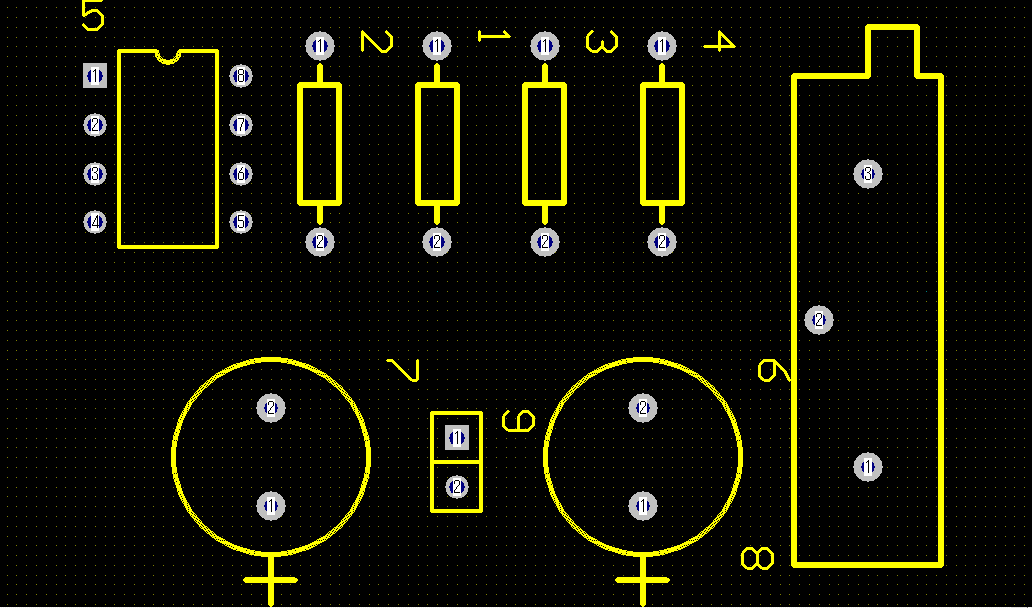




0 comments:
Post a Comment
> Berkomentarlah dengan bahasa yang baik dan bisa dimengerti
> Komentarlah dengan menggunakan Open ID (Google dll.)
x OOT ( Out Of Topic)
x Spam
x Link Iklan/promosi tanpa seizin saya